Motorola MBP854 User Manual

Uživatelská příručka
Digitální video dětský monitor s Wi-Fi® internetovou vizualizací
Modely: MBP854CONNECT, MBP854CONNECT-2,
MBP854CONNECT-3, MBP854CONNECT-4
Funkce popsané v této Uživatelské příručce podléhají změnám bez předchozího oznámení.
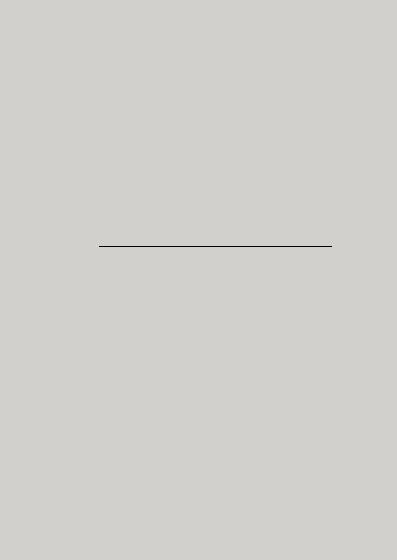
Vítá vás...
váš nový Digitální video dětský monitor s Wi-Fi® internetovou vizualizací!
Děkujeme, že jste si zakoupili Digitální video dětský monitor s Wi-Fi® internetovou vizualizací. Nyní uvidíte a uslyšíte svoje dítěi v jiné místnosti nebo můžete sledovat své starší děti v jejich pokoji při hře.
Originální prodejní stvrzenku si uschovejte jako doklad.
Pro získání záručního servisu tohoto výrobku společnosti Motorola budete potřebovat kopii stvrzenky s uvedeným datem, aby bylo možné nárok na záruku potvrdit. Záruka nevyžaduje registraci.
Máte-li otázky ohlednětohoto výrobku, obraťte se na následující kontakty:
+49 (0) 1805 938 802 v Evropě E-mail: motorola-mbp@tdm.de
Tato uživatelská příručka obsahuje všechny informace, které potřebujete, chcete-li svůj výrobek používat naplno.
Než začnete svůj video monitor dítěte používat, doporučujemeplněnabít baterii, aby správněfungovala i při odpojení napájení při přenášení do jiného místa. Před instalací jednotek si pročtěte bezpečnostní pokyny na straně8.
Máte vše?
•1 x rodičovská jednotka
•1 x dětská jednotka (kamera)
•1 x napájecí adaptér pro rodičovskou jednotku
•1 x napájecí adaptér pro dětskou jednotku
V balení s více kamerami najdete jednu nebo více dalších jednotek kamery s napájecími adaptéry a akumulátory.
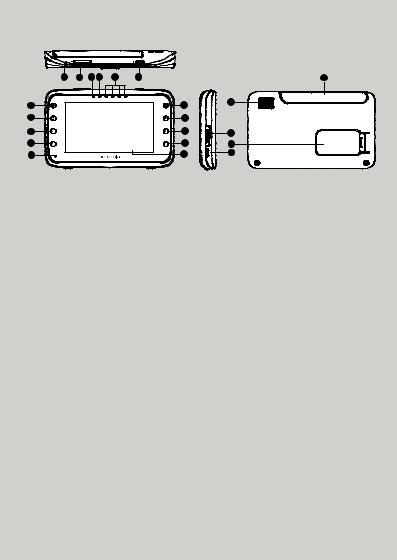
Přehled rodičovské jednotky
RESET |
|
|
|
|
|
16 |
15 |
11 12 |
13 |
14 |
21 |
2 |
7 |
|
20 |
|
|
||
3 |
8 |
|
|
4 |
9 |
|
17 |
5 |
10 |
|
19 |
6 |
1 |
|
18 |
1. |
Displej (obrazovka LCD) |
11. |
MODRÁ LED napájecího adaptéru / |
2. |
Tlačítko ZAP/VYP video V |
|
baterie, v případěpřipojení do |
|
Stisknutím lze zapnout a vypnout |
|
síťové zásuvky |
|
displej LCD. |
|
ČERVENÁ při vybíjení baterie |
3. |
Tlačítko Mluvit T |
12. |
LED dioda ZAPNUTÍ/VYPNUTÍ |
|
Stisknutím a podržením můžete s |
|
jednotky (zelená) |
|
dítětem mluvit. |
13. |
LED úrovněhlasitosti (zelená, |
4. |
Tlačítko Nahoru + |
|
oranžová, červená) |
|
Normální režim: Naklonění nahoru |
14. |
Tlačítko napájení 0 |
|
Režim nabídky: Nahoru |
|
Jednotku lze ZAPNOUT/VYPNOUT |
5. |
Tlačítko Dolů- |
|
stisknutím a podržením. |
|
Normální režim: Naklonění dolů |
15. |
Tlačítko Hlasitosti |
|
Režim nabídky: Dolů |
|
Stisknutím -/+ zvyšte/snižte hladinu |
6. |
Mikrofon |
|
hlasitosti rodičovské jednotky |
7. |
Tlačítko Nabídka M |
16. |
Tlačítko Reset |
|
Stisknutím otevřete možnosti nabídky. |
17. |
Zástrčka karty SD |
8. |
Tlačítko OK O |
18. |
Zástrčka micro USB |
9. |
Tlačítko Vlevo < |
19. |
Stojan |
|
Normální režim: Posunutí vlevo |
20. |
Reproduktor |
|
Režim nabídky: Vlevo |
21. |
Anténa |
10. |
Tlačítko Vpravo > |
|
Pro optimální příjem zvedněte |
|
Normální režim: Posunutí vpravo |
|
anténu. |
|
Režim nabídky: Vpravo |
|
|
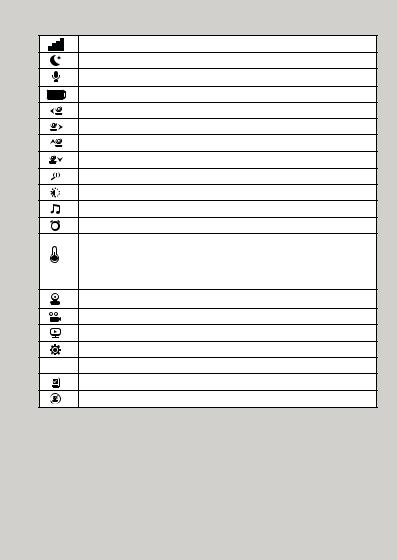
Ikony nabídky rodičovské jednotky
Úroveňsignálu (4 úrovní)
Režim nočního vidění (obrazovka se změní na černobílou)
Režim mluvení
Ovládání úrovněbaterie (4 úrovně)
Posunutí vlevo
Posunutí vpravo
Naklonění nahoru
Naklonění dolů
Ovládání úrovnězoomu (1X, 2X)
Ovládání úrovnějasu (8 úrovní)
Ovládání uspávanky (5 skladeb)
Nastavení alarmu (6h, 4h, 2h, Vypnuto)
Měření teploty (HH ºC / ºF nebo LL ºC / ºF)
Ikona a odečet ZČERVENAJÍ > 29 ºC / 84 ºF a odečet na displeji (HH ºC / ºF > 36 ºC / 97 ºF)
Ikona a odečet ZČERVENAJÍ< 14 ºC / 57 ºF a odečet na displeji (LL ºC / ºF < 1 ºC / 34 ºF)
Ovládání kamery (snímání, prohlížení, přidání, odstranění)
Místní nahrávání (záznam, přehrávání)
Časovačvidea (5 min, 30 min, 60 min)
Nastavení času (datum, formát času 12/24hod a čas)




 Ovládání úrovněhlasitosti (8 úrovní)
Ovládání úrovněhlasitosti (8 úrovní)
Detekce karty SD
Nebyla zjištěna žádná dětská jednotka
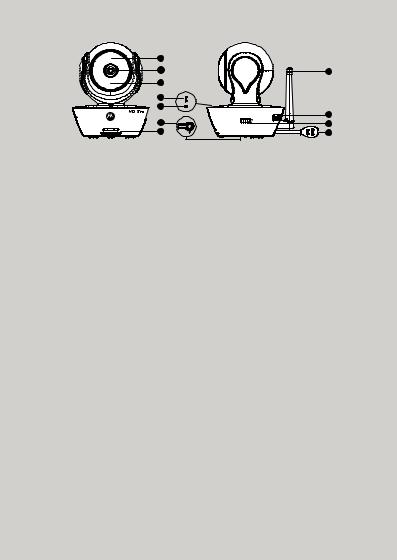
Přehled dětské jednotky |
|
|
|
|
|
1 |
|
|
|
|
2 |
|
|
8 |
|
3 |
|
|
|
|
4 |
|
|
|
|
5 |
|
|
|
|
6 |
|
|
9 |
|
|
5V 1.5A |
10 |
|
|
7 |
|
|
11 |
1. |
Světelný snímač(pro zjištění nočního režimu) |
7. |
Reproduktor |
|
2. |
Objektiv kamery |
8. |
Anténa |
|
3. |
Infračervené LED (pro noční vidění) |
9. |
Zástrčka micro USB |
|
4. |
Indikátor napájení/stavu |
10. Vypínač |
|
|
5. |
Mikrofon |
11. Teplotní čidlo |
|
|
6. |
Tlačítko PÁROVÁNÍ |
|
|
|
Důležité pokyny týkající se instalace vašeho monitoru dítěte
•Chcete-li současněpoužívat videomonitor dítěte a jednotku rodiče, je třeba mezi nimi navázat radiové spojení. Jeho dosah závisí na okolním prostředí.
•Rádiový signál může být blokován velkým kovovým předmětem, například lednicí, zrcadlem, kartotékou, kovovými dveřmi nebo železobetonem, který je mezi dětskou a rodičovskou jednotkou.
•Síla signálu se může snižovat také kvůli jiným pevným tělesům, například stěnám, nebo radiovým či televizním zařízením, například kvůli televizorům, bezdrátovým nebo mobilním telefonům, zářivkám nebo reostatům.
•Používání jiných výrobkůs frekvencí 2,4 GHz, například bezdrátových sítí (směřovačů Wi-Fi®), systémůBluetooth® nebo mikrovlnných trub, může způsobovat rušení tohoto výrobku, takže uchovávejte monitor dítěte ve vzdálenosti minimálně1 metr od těchto typůvýrobkůnebo je vypněte, pokud se zdá, že způsobují rušení.
•Pokud je signál slabý, zkuste zvednout anténu rodičovské jednotky, přemístěte rodičovskou a/nebo dětskou jednotku na jiné místo v místnosti.
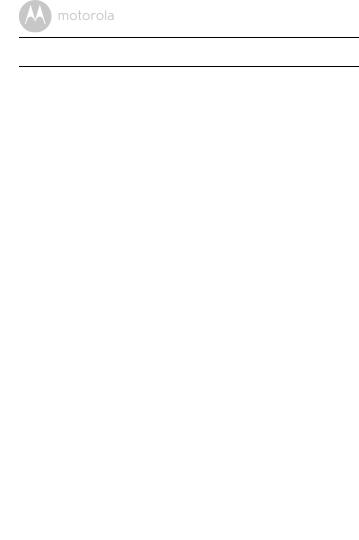
Obsah
1. |
Bezpečnostní pokyny ................................................................................ |
8 |
||
2. |
Začínáme ................................................................................................. |
|
11 |
|
|
2.1 |
Zdroj napájení dětské jednotky................................................................ |
11 |
|
|
2.2 |
Zdroj napájení rodičovské jednotky......................................................... |
11 |
|
|
2.3 |
Registrace (párování)................................................................................ |
13 |
|
3. |
Používání monitoru dítěte....................................................................... |
14 |
||
|
3.1 |
Nastavení ................................................................................................... |
14 |
|
|
3.2 |
Posunutí a naklonění ................................................................................. |
14 |
|
|
3.3 |
Režim nočního vidění ............................................................................... |
14 |
|
|
3.4 |
Režim mluvení........................................................................................... |
14 |
|
|
3.5 |
ZAPNUTÍ/VYPNUTÍ videa......................................................................... |
14 |
|
|
3.6 |
Zobrazení teploty (HH °C / °F nebo LL °C / °F)...................................... |
15 |
|
4. Možnosti nabídky rodičovské jednotky.................................................. |
16 |
|||
|
4.1 |
Hlasitost ..................................................................................................... |
|
16 |
|
4.2 |
Jas ............................................................................................................. |
|
16 |
|
4.3 |
Ukolébavka................................................................................................ |
16 |
|
|
4.4 |
Zoom ......................................................................................................... |
|
16 |
|
4.5 |
Budík.......................................................................................................... |
|
16 |
|
4.6 |
Ovládání kamery ....................................................................................... |
17 |
|
|
|
4.6.1 |
Přidání (spárování) kamery ....................................................... |
17 |
|
|
4.6.2 |
Zobrazení kamery ..................................................................... |
17 |
|
|
4.6.3 |
Vymazání kamery ...................................................................... |
18 |
|
|
4.6.4 |
Hledání kamery ......................................................................... |
18 |
|
4.7 |
Teplota....................................................................................................... |
|
18 |
|
4.8 |
Režim úspory energie ............................................................................... |
19 |
|
|
4.9 |
Video ......................................................................................................... |
|
19 |
|
4.10 |
Nastavení času........................................................................................... |
19 |
|
5. Prohlížení přes Wi-Fi Internet ................................................................. |
20 |
|||
|
5.1 |
Minimální systémové požadavky.............................................................. |
20 |
|
|
5.2 |
Začínáme - Připojení zařízení.................................................................... |
21 |
|
|
5.3 |
Uživatelský účet a Nastavení kamery na zařízeních Android™............... |
22 |
|
|
|
5.3.1 |
Zapnutí a připojení kamery ....................................................... |
22 |
|
|
5.3.2 |
Stažení aplikace Hubble ........................................................... |
22 |
|
|
5.3.3 |
Aplikaci Hubble spusťte na zařízení Android™ ....................... |
23 |
|
|
5.3.4 |
Přidání kamery k vašemu účtu .................................................. |
24 |
6 |
Obsah |
|
|
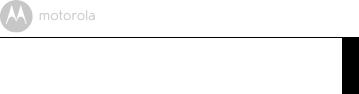
5.4 Uživatelský účet a nastavení kamery: |
|
|
Práce s iPhonem®/iPadem® .................................................................... |
28 |
|
5.4.1 |
Zapnutí a připojení kamery ....................................................... |
28 |
5.4.2 |
Stažení aplikace Hubble ............................................................ |
28 |
5.4.3 |
Spusťte aplikaci Hubble na vašem iPhonu®/iPadu® ............... |
29 |
5.4.4 |
Přidání kamery k vašemu účtu .................................................. |
30 |
5.5Funkce kamery:
Práce se zařízeními pro Android™........................................................... |
34 |
|
5.5.1 |
Připojení kamery ke zdroji napájení ......................................... |
34 |
5.5.2 |
Přidání dalších kamer ................................................................ |
34 |
5.5.3 |
Odstranění kamery ................................................................... |
35 |
5.5.4 |
Změna informací o vašem účtu ................................................ |
36 |
5.5.5 |
Nastavení kamery ...................................................................... |
37 |
5.5.6 |
Obecná nastavení ..................................................................... |
38 |
5.5.7 |
Funkce aplikace Hubble ........................................................... |
39 |
5.6Funkce kamery:
|
|
Práce se zařízeními pro iPhone®/iPad®................................................... |
43 |
|
|
|
5.6.1 |
Přidání dalších kamer ................................................................ |
43 |
|
|
5.6.2 |
Odstranění kamery ................................................................... |
44 |
|
|
5.6.3 |
Změna informací o vašem účtu ................................................ |
45 |
|
|
5.6.4 |
Nastavení kamery ...................................................................... |
46 |
|
|
5.6.5 |
Obecná nastavení ..................................................................... |
47 |
|
|
5.6.6 |
Nastavení aplikace Hubble ....................................................... |
48 |
|
|
5.6.7 |
Funkce aplikace Hubble ........................................................... |
49 |
|
5.7 |
Funkce kamery: |
|
|
|
|
Práce s počítačem/notebookem.............................................................. |
53 |
|
|
5.8 |
Postup resetování kamery......................................................................... |
53 |
|
6. |
Likvidace zařízení (životní prostředí)...................................................... |
54 |
||
7. |
Čištění...................................................................................................... |
|
55 |
|
8. |
Nápověda ................................................................................................ |
|
56 |
|
9. |
Obecné informace .................................................................................. |
64 |
||
ČEŠTINA
Obsah |
7 |
|
|
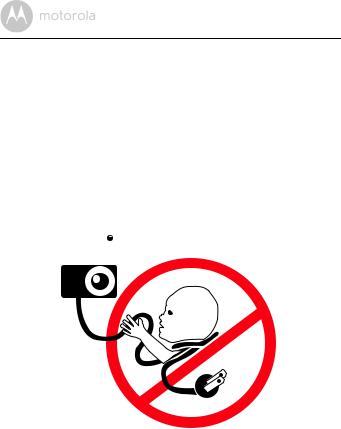
1. Bezpečnostní pokyny
 VAROVÁNÍ:
VAROVÁNÍ:
Nebezpečí uškrcení: Děti se mohou kabely UŠKRTIT. Tento kabel uchovávejte mimo dosah dětí (více než 3 stopy (1 m) daleko). S napájecími adaptéry nikdy nepoužívejte prodlužovací kabely. Používejte pouze dodané napájecí adaptéry.
|
|
|
|
|
|
|
|
|
|
|
|
|
|
|
|
|
|
|
|
8 |
|
|
|
Bezpečnostní pokyny |
|
|
|
|
|
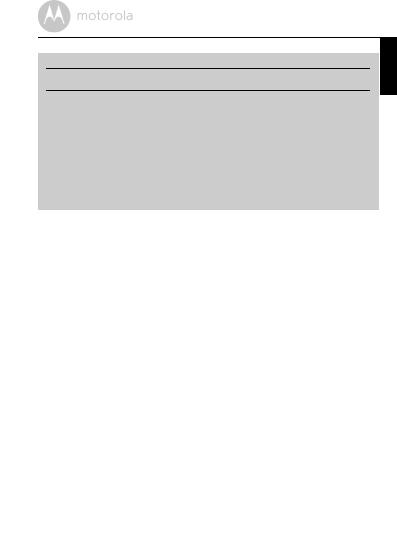
NASTAVENÍ A POUŽITÍ dětské jednotky:
●Místo pro dětskou jednotku vyberte tak, abyste na dítěv postýlce co nejlépe viděli.
●Položte dětskou jednotku na rovný povrch, například na komodu, prádelník nebo na polici, nebo namontujte jednotku na stěnu s využitím otvorůpod stojánkem.
●Dětskou jednotku ani kabely NIKDY nenechávejte v postýlce.
●Nenechávejte dětskou jednotku ani kabely v postýlce nebo v dosahu dítěte (jednotka a kabely by měly nejméně1 metr daleko).
ČEŠTINA
VAROVÁNÍ
Tento digitální video monitor dítěte vyhovuje všem příslušným normám, které se týkají elektromagnetických polí, a jeho použití je bezpečné, pokud jsou dodrženy pokyny v uživatelské příručce. Proto si před použitím přístroje vždy pozorněpročtěte pokyny v této uživatelské příručce.
•Výrobek musí sestavit dospělá osoba. Při montáži uchovávejte malé části mimo dosah dětí.
•Tento výrobek není hračka. Nedovolte dětem, aby si s ním hrály.
•Tento dětský monitor není náhradou za odpovědný dohled dospělé osoby.
•Tuto uživatelskou příručku si uschovejte pro budoucí použití.
•Neumisťujte dětskou jednotku ani šňůry do postýlky ani do dosahu dítěte (jednotka i šňůry by měly být vzdáleny minimálně1 m).
•Uchovávejte kabely mimo dosah dětí.
•Nezakrývejte dětský monitor ručníkem nebo dekou.
•S napájecími adaptéry nikdy nepoužívejte prodlužovací šňůry. Používejte pouze dodané síťové napájecí adaptéry.
•Před použitím tento monitor a všechny jeho funkce vyzkoušejte a seznamte se s nimi.
•Dětský monitor nepoužívejte v blízkosti vody.
Bezpečnostní pokyny |
9 |
|
|

•Dětský monitor neinstalujte do blízkosti zdroje tepla.
•Používejte pouze dodané nabíječky a napájecí adaptéry. Nepoužívejte jiné nabíječky ani napájecí adaptéry, protože by mohlo dojít k poškození zařízení a akumulátoru.
•Nedotýkejte se kontaktůzástrčky ostrými nebo kovovými předměty.
UPOZORNĚNÍ
Pokud vložíte baterii nesprávného typu, hrozí nebezpečí výbuchu. Použité baterie likvidujte v souladu s pokyny.
Jednotku je třeba nastavit a používat tak, aby části těla uživatele jiné než ruce zůstávaly ve vzdálenosti přibližně20 cm (8 palců) či více.
10 |
Bezpečnostní pokyny |
|
|
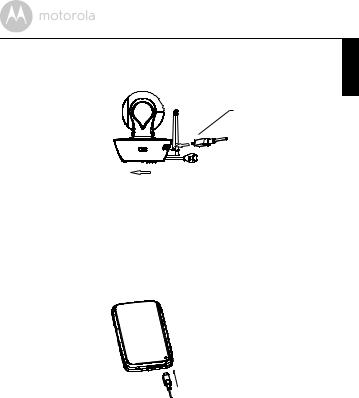
2. Začínáme
2.1Zdroj napájení dětské jednotky
Zástrčka napájecího adaptéru
Přepnutím ZAPNETE |
ON OFF |
|
kameru. |
||
|
ČEŠTINA
1.Malou zástrčku napájecího adaptéru zasuňte do dětské jednotky (kamery) a druhý konec do vhodné síťové zásuvky.
POZNÁMKA
Používejte pouze přiložený napájecí adaptér (5 V stejn. / 1 500 mA).
2.Posuňte vypínačdo zapnuté polohy. Kontrolka napájení LED se rozsvítí modrým světlem.
3.Posunutím vypínače do vypnuté polohy se dětská jednotka vypne.
2.2Zdroj napájení rodičovské jednotky
DŮLEŽITÉ
Rodičovská jednotka je vybavena zabudovanou sadou dobíjecích baterií (1880mAh lithium-iontové baterie), kterou prosím před použitím 16 hodin nabíjejte.
1.Zástrčku mikro USB napájecího adaptéru zasuňte do rodičovské jednotky a druhý konec do vhodné síťové zásuvky. Používejte pouze přiložený napájecí adaptér (5 V stejn. / 1 500 mA) se zástrčkou mikro USB.
Začínáme |
11 |
|
|

2.Chcete-li rodičovskou jednotku zapnout, stiskněte a podržte vypínač0po dobu 1 sekundy.
3.Po zapnutí dětské a rodičovské jednotky se na displeji rodičovské jednotky zobrazí video pořízené dětskou jednotkou.
4.Pokud dojde k výpadku připojení nebo jste mimo dosah, video displej zhasne a jednotka každých 5 sekund pípne. Přemístěte rodičovskou jednotku blíže k dětské jednotce, aby se znovu navázalo spojení.
5.Chcete-li rodičovskou jednotku vypnout, stiskněte a podržte vypínač0, dokud se ukazatel průběhu nezastaví.
POZNÁMKA
Ikona baterie  se změní na ČERVENOU, což značí, že baterie se vybíjí a rodičovská jednotka pípne každých 15 sekund. Baterii je třeba dobít; plné dobití trvá 12 hodin.
se změní na ČERVENOU, což značí, že baterie se vybíjí a rodičovská jednotka pípne každých 15 sekund. Baterii je třeba dobít; plné dobití trvá 12 hodin.
Při nabíjení
1.Během vypnutí, když je zapojen adaptér, se na obrazovce zobrazí logo adaptéru a poté se zobrazí blikající logo baterie na dobu 15 sekund.
V levém horním rohu se rozsvítí modrá LED dioda, což znamená, že je adaptér zapojen.
2.Pokud je napájení ZAPNUTO a adaptér je zapnut, ikona baterie v pravém horním rohu obrazovky ukáže, že baterie se nabíjí. V levém horním rohu se rozsvítí modrá LED dioda, což znamená, že je adaptér zapojen.
12 |
Začínáme |
|
|
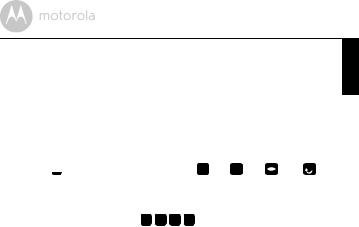
2.3Registrace (párování)
Monitor dítěte je předem registrován pro vaši rodičovskou jednotku. Není třeba ji registrovat znovu, pouze pokud by došlo ke ztrátěspojení mezi rodičovskou jednotkou a dětskou jednotkou.
Chcete-li dětskou jednotku znovu zaregistrovat nebo chcete-li zaregistrovat novou dětskou jednotku, proveďte následující postup:
1.Stiskněte tlačítko Mna rodičovské jednotce. Zobrazí se panel nabídek.
2.Stiskněte LEVÉ tlačítko <nebo PRAVÉ tlačítko >, dokud se nezvýrazní
značka  a dokud se nezobrazí nabídka
a dokud se nezobrazí nabídka  del/
del/  add/
add/  view/
view/  scan (odstranit/přidat/zobrazit/snímat).
scan (odstranit/přidat/zobrazit/snímat).
3.Stisknutím tlačítka NAHORU +nebo tlačítka DOLŮ-vyberte volbu + přidat a následněna potvrzení stiskněte tlačítko O.
4.Zobrazí se nabídka Kamera 





 , stisknutím tlačítka NAHORU+ nebo DOLŮ-, vyberte tak požadovanou kameru a pro zahájení vyhledávání jednotky kamery stiskněte tlačítko O. Během hledání bude zelená LED dioda úrovnězvuku rychle blikat.
, stisknutím tlačítka NAHORU+ nebo DOLŮ-, vyberte tak požadovanou kameru a pro zahájení vyhledávání jednotky kamery stiskněte tlačítko O. Během hledání bude zelená LED dioda úrovnězvuku rychle blikat.
5.Volbu potvrďte stisknutím tlačítka O.
6.Stiskněte a držte tlačítko PÁROVÁNÍ na spodní stranědětské jednotky, dokud rodičovská jednotka kameru nenajde, nezazní pípnutí a nezobrazí se video z kamery.
POZNÁMKA
Pokud jste dětskou jednotku dříve registrovali, opakovaná registrace této aktuální dětské jednotky přepíše původní registraci.
ČEŠTINA
Začínáme |
13 |
|
|

3. Používání monitoru dítěte
3.1Nastavení
•Položte dětskou jednotku na vhodné místo (např. na stůl) a namiřte objektiv kamery na oblast, kterou chcete monitorovat.
•Upravte úhel hlavice dětské jednotky natočením kamery nahoru, dolů, doleva a doprava tak, abyste byli spokojeni s obrazem na rodičovské jednotce.
POZNÁMKA
Neumisťujte jednotku dítěte tak, aby se nacházela v dosahu dítěte! Pokud dochází k rušení obrazu nebo zvuku, zkuste přemístit jednotky na jiná místa a ujistěte se, že se nenacházejí v blízkosti jiného elektrického vybavení.
3.2Posunutí a naklonění
Kameru lze ovládat dálkověz rodičovské jednotky.
1.Stisknutím tlačítka NAHORU +nebo DOLŮ-kameru nakloňte nahoru nebo dolů.
2.Stisknutím LEVÉHO tlačítka <nebo PRAVÉHO tlačítka >posuňte pohled doleva nebo doprava.
3.3Režim nočního vidění
Dětská jednotka má 8 vysoce intenzivních infračervených LED diod pro snímání jasného obrazu za tmy. Když integrovaný fotosnímačv horní části jednotky detekuje nízkou úroveňokolního světla, LED diody se automaticky aktivují a obrazovka rodičovské jednotky se zobrazí černobíle. V horní části obrazovky se zobrazí ikona  .
.
3.4Režim mluvení
Pokud stisknete tlačítko T MLUVENÍ na rodičovské jednotce, můžete na dítě promluvit pomocí reproduktoru na dětské jednotce. V horní části LCD obrazovky se zobrazí ikona T.
3.5ZAPNUTÍ/VYPNUTÍ videa
Displej LCD můžete zapnout a vypnout stisknutím tlačítka VVIDEO ZAP/VYP a monitor zvuku však zůstane zapnutý.
14 |
Používání monitoru dítěte |
|
|

3.6Zobrazení teploty (HH °C / °F nebo LL °C / °F)
V horní části obrazovky LCD se zobrazí měření teploty s teplotního čidla na zadní stranědětské jednotky. Měření změní barvu na ČERVENOU, pokud teplota překročí 29 °C / 84 °F nebo klesne pod 14 °C / 57 °F. Měření se změní na HH °C / °F, pokud teplota překročí 36 °C / 97 °F. Měření se změní na LL °C / °F, pokud teplota klesne pod 1 °C / 34 °F.
ČEŠTINA
Používání monitoru dítěte |
15 |
|
|

4. Možnosti nabídky rodičovské jednotky
4.1Hlasitost
1.Pro nastavení hlasitosti stiskněte tlačítko Hlasitost - nebo +, zobrazí se ikona
 a vy můžete vybrat požadovanou úroveňhlasitosti v rozsahu 0~8. (Výchozí hodnota úrovněhlasitosti je 4.)
a vy můžete vybrat požadovanou úroveňhlasitosti v rozsahu 0~8. (Výchozí hodnota úrovněhlasitosti je 4.)
4.2 |
Jas |
1. |
Stisknutím tlačítka Mse zobrazí panel nabídek. |
2. |
Stiskněte LEVÉ tlačítko <nebo PRAVÉ tlačítko >, dokud se nezvýrazní |
|
značka . |
3. |
Stisknutím tlačítka NAHORU +nebo DOLŮ-vyberte požadovanou úroveň |
|
jasu od 1 do 8. (Výchozí hodnota úrovnějasu je 5.) |
4.3 |
Ukolébavka |
1. |
Stisknutím tlačítka Mse zobrazí panel nabídek. |
2. |
Stiskněte LEVÉ tlačítko <nebo PRAVÉ tlačítko >, dokud se nezvýrazní |
|
značka . |
3. |
Stisknutím tlačítka NAHORU +nebo tlačítka DOLŮ-vyberte |
|
z dostupných 5 ukolébavek nebo stisknutím volby cyklus přehrajte |
|
postupněvšech 5 skladeb. Vyberete-li jednu skladbu, bude se přehraje jen |
|
jednou. (Ve výchozím nastavení je ukolébavka vypnutá.) |
4. |
Stisknutím Ona vybraných ukolébavkách vyberte požadovanou úroveň |
|
hlasitosti písně. |
4.4 |
Zoom |
1. |
Stisknutím tlačítka Mse zobrazí panel nabídek. |
2. |
Mačkejte tlačítko DOLEVA <nebo tlačítko DOPRAVA >, dokud se |
|
nezvýrazní . |
3. |
Stisknutím tlačítka NAHORU +nebo DOLŮ-vyberte zvětšení 1X nebo 2X. |
|
(Výchozí nastavení je 1X.) |
4.5 |
Budík |
1.Stisknutím tlačítka Mse zobrazí panel nabídek.
2.Stiskněte LEVÉ tlačítko <nebo PRAVÉ tlačítko >, dokud se nezvýrazní značka  .
.
16 |
Možnosti nabídky rodičovské jednotky |
|
|
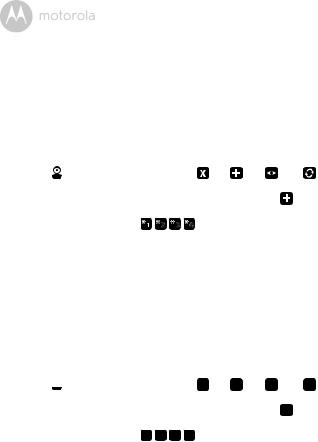
3. |
Stisknutím tlačítka NAHORU +nebo DOLŮ-vyberte čas alarmu (6h, 4h, |
EŠTINAČ |
|
2h). (Ve výchozím nastavení je alarm VYPNUTÝ.) |
|
4. |
Pokud je vybraný čas alarmu, rodičovská jednotka bude pípat přibližněpo |
|
|
dobu 45 sekund po uplynutí každých 6, 4 nebo 2 hodin. |
|
4.6Ovládání kamery
4.6.1Přidání (spárování) kamery
1.Stisknutím tlačítka Mse zobrazí panel nabídek.
2.Stiskněte LEVÉ tlačítko <nebo PRAVÉ tlačítko >, dokud se nezvýrazní
|
značka a dokud se nezobrazí nabídka |
del/ |
add/ |
view/ |
scan |
|
(odstranit/přidat/zobrazit/snímat). |
|
|
přidat na |
|
3. |
Stisknutím tlačítka NAHORU +nebo DOLŮ-vyberte volbu |
||||
|
potvrzení stiskněte tlačítko O. |
|
|
|
|
4. |
Zobrazí se nabídka Kamera |
, stisknutím tlačítka NAHORU + |
|||
|
nebo DOLŮ-vyberte požadovanou kameru a pro zahájení vyhledávání |
||||
|
jednotky kamery stiskněte tlačítko O. Během hledání bude zelená LED |
||||
dioda úrovnězvuku rychle blikat.
5.Stiskněte a držte tlačítko SPÁROVAT na spodní stranědětské jednotky, dokud rodičovská jednotka kameru nenajde, dokud nezazní pípnutí nebo dokud se nezobrazí obraz z kamery.
POZNÁMKA
Kameru je možné najednou zaregistrovat jen do jedné rodičovské jednotky.
4.6.2Zobrazení kamery
1.Stisknutím tlačítka Mse zobrazí panel nabídek.
2.Stiskněte LEVÉ tlačítko <nebo PRAVÉ tlačítko >, dokud se nezvýrazní
značka  a dokud se nezobrazí nabídka
a dokud se nezobrazí nabídka  del/
del/  add/
add/  view/
view/  scan
scan
(odstranit/přidat/zobrazit/snímat).
3. Stisknutím tlačítka NAHORU +nebo DOLŮ-vyberte volbu  zobrazit na potvrzení stiskněte tlačítko O.
zobrazit na potvrzení stiskněte tlačítko O.
4. Zobrazí se nabídka Kamera 






 , stisknutím tlačítka NAHORU + nebo DOLŮ-vyberte požadovanou kameru a pro zobrazení obrazu z této kamery stiskněte tlačítko O.
, stisknutím tlačítka NAHORU + nebo DOLŮ-vyberte požadovanou kameru a pro zobrazení obrazu z této kamery stiskněte tlačítko O.
TIP
Rychlé zobrazení kamer místo přechodu na panel nabídek.
Pro výběr Kamery 


 přímo několikrát stiskněte tlačítko OK,
přímo několikrát stiskněte tlačítko OK,  snímejte.
snímejte.
Možnosti nabídky rodičovské jednotky |
17 |
|
|

4.6.3Vymazání kamery
1.Stisknutím tlačítka Mse zobrazí panel nabídek.
2.Stiskněte LEVÉ tlačítko <nebo PRAVÉ tlačítko >, dokud se nezvýrazní značka  a dokud se nezobrazí nabídka
a dokud se nezobrazí nabídka  del/
del/  add/
add/  view/
view/  scan (odstranit/přidat/zobrazit/snímat).
scan (odstranit/přidat/zobrazit/snímat).
3.Stisknutím tlačítka NAHORU +nebo tlačítka DOLŮ-vyberte volbu
odstranit a následněna potvrzení stiskněte tlačítko O.
4.Zobrazí se nabídka Kamera 





 , stisknutím tlačítka NAHORU + nebo DOLŮ-vyberte požadovanou kameru a pro odstranění registrace z této kamery stiskněte tlačítko O.
, stisknutím tlačítka NAHORU + nebo DOLŮ-vyberte požadovanou kameru a pro odstranění registrace z této kamery stiskněte tlačítko O.
Poznámka:
Nejste oprávněni kameru odstranit, pokud se jedná o jedinou kameru zaregistrovanou v systému.
4.6.4Hledání kamery
1.Stisknutím tlačítka Mse zobrazí panel nabídek.
2.Stiskněte LEVÉ tlačítko <nebo PRAVÉ tlačítko >, dokud se nezvýrazní značka  a dokud se nezobrazí nabídka
a dokud se nezobrazí nabídka  del/
del/  add/
add/  view/
view/  scan (odstranit/přidat/zobrazit/snímat).
scan (odstranit/přidat/zobrazit/snímat).
3.Stisknutím tlačítka NAHORU +nebo DOLŮ-vyberte volbu  snímat a na potvrzení stiskněte tlačítko O.
snímat a na potvrzení stiskněte tlačítko O.
4.Na obrazovce se pak bude zobrazovat obraz z jednotlivých
zaregistrovaných kamer ve smyčce Kamery 






 , která se bude měnit přibližněkaždých 12 sekund.
, která se bude měnit přibližněkaždých 12 sekund.
TIP
Rychlé zobrazení kamer místo přechodu na panel nabídek.
Pro výběr Kamery 






 přímo několikrát stiskněte tlačítko OK, snímejte.
přímo několikrát stiskněte tlačítko OK, snímejte.
4.7Teplota
1.Stisknutím tlačítka Mse zobrazí panel nabídek.
2.Stiskněte LEVÉ tlačítko <nebo PRAVÉ tlačítko >, dokud se nezvýrazní značka  .
.
3.Stiskem tlačítka NAHORU +nebo DOLŮ-proveďte výběr ºC nebo ºF.
18 |
Možnosti nabídky rodičovské jednotky |
|
|
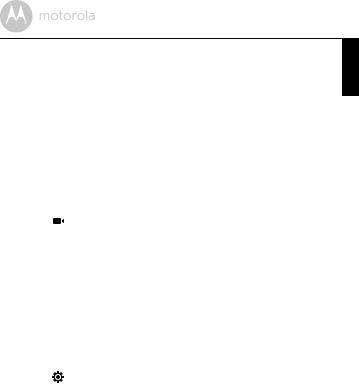
4.8 |
Režim úspory energie |
1. |
Stisknutím tlačítka Mse zobrazí panel nabídek. |
2. |
Stiskněte LEVÉ tlačítko <nebo PRAVÉ tlačítko >, dokud se nezvýrazní |
|
značka V. |
3. |
Stiskem tlačítka +NAHORU nebo -DOLŮproveďte výběr automatického |
|
vypnutí obrazu po 5 min, 30 min nebo 60 mi, pokud se nenabíjí. |
4.9 |
Video |
Pomocí této funkce můžete zaznamenat video vašeho dítěte. Videa se uloží na paměťovou kartu SD, takže prosím zajistěte, aby na ní bylo dostatek místa.
1.Stisknutím tlačítka Mse zobrazí panel nabídek.
2.Stiskněte LEVÉ tlačítko <nebo PRAVÉ tlačítko >, dokud se nezvýrazní
značka  .
.
3.Stisknutím tlačítka NAHORU +nebo DOLŮ-vyberte  a pro zahájení záznamu videa stiskněte tlačítko Oa poté stiskněte
a pro zahájení záznamu videa stiskněte tlačítko Oa poté stiskněte  a stisknutím tlačítka Onahrávání zastavíte.
a stisknutím tlačítka Onahrávání zastavíte.
4.Stisknutím tlačítka NAHORU +alebo DOLŮ-vyberte  a pro přehrání videa stiskněte tlačítko O.
a pro přehrání videa stiskněte tlačítko O.
Poznámka:
Formá videa je AVI a můžete si ho prohlížet na počítači/chytrém telefonu/ tabletu.
4.10Nastavení času
1.Stiskněte LEVÉ tlačítko <nebo PRAVÉ tlačítko >, dokud se nezvýrazní
značka |
a stiskněte tlačítko OK. |
2.Stisknutím LEVÉHO tlačítka <nebo PRAVÉHO tlačítka >se přesouvejte mezi nastaveními.
3.Stiskem tlačítka NAHORU +nebo DOLŮ-nastavte Datum, Formát času a Čas.
ČEŠTINA
Možnosti nabídky rodičovské jednotky |
19 |
|
|

5. Prohlížení přes Wi-Fi Internet
5.1Minimální systémové požadavky
Webový portál
•Windows® 7
•Mac OS® 10.7
•Chrome™ 24
•Internet Explorer® 9
•Safari® 6
•Java™ 7
•Firefox® 18.0
•Adobe® Flash® Player 15.0
Systém Android™
• verze 4.2 nebo vyšší
iPhone®/iPad® iOS
• verze 7.0 nebo vyšší
Wi-Fi® požadavky:
•Minimální šířka pásma 0,6 Mb/s pro nahrávání pro kameru. Rychlost vašeho připojení na internet otestujte na: http://www.speedtest.net/
20 |
Prohlížení přes Wi-Fi Internet |
|
|
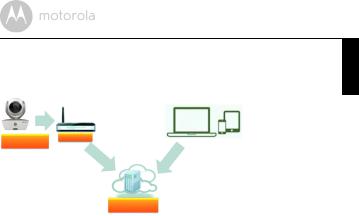
5.2 Začínáme - Připojení zařízení
Jak to funguje?
MBP854CONNECT Směrovače Wi-Fi®
Kamera |
Prohlížejte vzdáleněobraz |
|
z kamery z jakéhokoliv |
|
kompatibilního zařízení |
|
Hubble |
|
Service |
ČEŠTINA
Pokud se uživatel pokouší získat přístup ke kameře, náš zajištěný server ověřuje identitu uživatele pro umožnění přístupu ke Kameře.
Nastavení
Kameru připojte k napájecímu adaptéru, následnětento zasuňte do příslušné síťové zásuvky a zkontrolujte, zda je hlavní vypínačv poloze ZAPNUTO. Kamera musí být v dosahu směrovače Wi-Fi®, k němuž ji chcete připojit. Během procesu nastavení v aplikaci mějte k dispozici heslo směrovače.
Stavy LED kontrolky:
- |
Stav Párování / Nastavení: |
LED je červená a modrá a pomalu bliká |
- |
Stav Nepřipojeno: |
LED je červená a pomalu bliká |
- |
Stav Připojeno: |
LED je modrá a svítí nepřerušovaně |
- |
Stav Připraveno k připojení: LED je modrá a pomalu bliká |
|
Poznámka: Nastavení lze provést výhradněpomocí kompatibilního chytrého telefonu nebo tabletu, nikoliv však pomocí počítače.
Prohlížení přes Wi-Fi Internet |
21 |
|
|

5.3Uživatelský účet a Nastavení kamery na zařízeních Android™
Co potřebujete
• Kamera MBP854CONNECT
• Napájecí adaptér pro kameru
• Zařízení se systémem Android™ verze 4.2 nebo vyšší
5.3.1 Zapnutí a připojení kamery
• Připojte napájecí adaptér do síťové zásuvky a zástrčku zasuňte do mikro USB zásuvky na zadní straněkamery.
• Zkontrolujte, zda je HLAVNÍ VYPÍNAČv poloze ZAPNUTO.
• Červená LED kamery bliká poté, co kamera dokončí bootovací sekvenci. Když uslyšíte dvě„pípnutí“, znamená to, že kamera je připravena k nastavení.
5.3.2 Stažení aplikace Hubble
•Přejděte do obchodu Google Play™ a vyhledejte aplikaci „Hubble for Motorola Monitors”.
•Stáhněte si aplikaci Hubble for Motorola Monitors z obchodu Google Play™ a nainstalujte ji na vašem zařízení Android™.
22 |
Prohlížení přes Wi-Fi Internet |
|
|
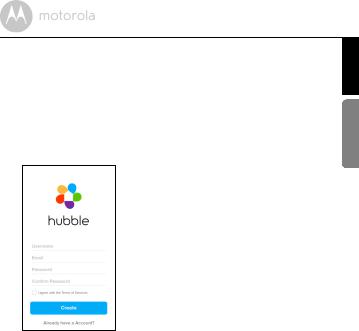
5.3.3Aplikaci Hubble spusťte na zařízení Android™
•Zkontrolujte, zda je zařízení Android™ připojeno k vašemu směrovači Wi-Fi®.
•Spusťte aplikaci Hubble a zadejte informace o vašem účtu pro aplikaci Hubble, přečtěte si Všeobecné podmínky poskytování služeb, vyberte možnost „Souhlasím s Všeobecnými podmínkami poskytování služeb” a poté klepněte na volbu Create. (Obrázek A1)
Poznámka: Pokud již máte účet Hubble, vyberte prosím volbu Already have a Account? a přejděte k následujícímu kroku.
A1
Android™ ČEŠTINA
Prohlížení přes Wi-Fi Internet |
23 |
|
|
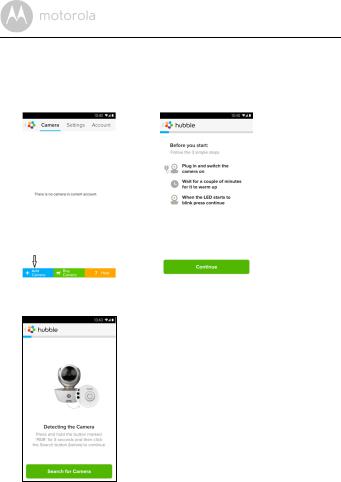
5.3.4 Přidání kamery k vašemu účtu
•Založte nový účet a přihlaste se.
•Klepněte na volbu Add Camera. (Obrázek A2)
•Klepněte na volbu Continue. (Obrázek A3)
|
|
|
A2 |
A3 |
|
• Pokyny pro nastavení se zobrazí na následující obrazovce. (Obrázek A4)
A4
24 |
Prohlížení přes Wi-Fi Internet |
|
|
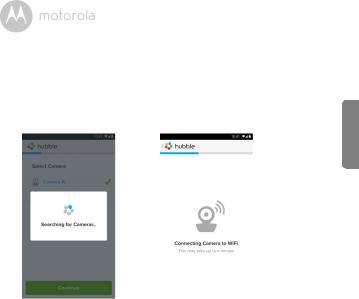
• Stiskněte a přidržte tlačítko PAIR na boku kamery na 3 sekundy, z kamerové |
EŠTINAČ |
|||
|
||||
jednotky uslyšíte pípnutí a hlasovou zprávu „Připraveno k párování“. |
|
|||
Klepněte na volbu Search for Camera. |
|
|||
• Aplikace automaticky vyhledá vaši kameru a připojí se k ní dle ukázky na |
|
|||
|
||||
obrázcích níže (Obrázky A5, A6) a LED modré/červené barvy na kameře |
Android™ |
|||
bude blikat. |
||||
|
||||
|
|
|
|
|
|
|
|
|
|
A5 |
A6 |
Prohlížení přes Wi-Fi Internet |
25 |
|
|
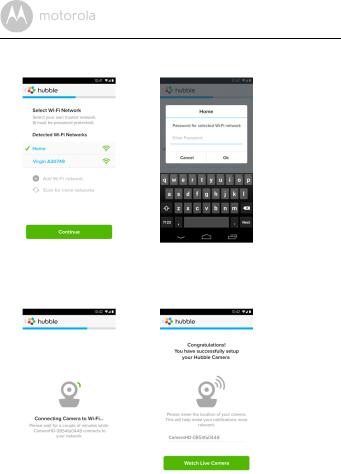
•Vyberte síťWi-Fi® a klepněte na volbu Pokračovat, zadejte heslo a klepněte na volbu Connect. (Obrázky A7, A8)
|
|
A7 |
A8 |
•Připojení kamery k síti Wi-Fi® a zobrazení stavu připojení (Obrázky A9, A10) potrvá několik minut. Pokud připojení selže, klepněte prosím na tlačítko Retry a opakujte kroky počínaje od 5.3.4.
|
|
|
A9 |
|
A10 |
26 |
Prohlížení přes Wi-Fi Internet |
|
|
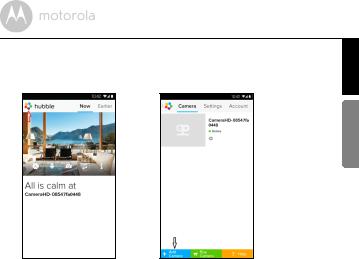
• |
Klepněte na logo Hubble a vraťte se zpět do seznamu kamer. (Obrázek A12) |
EŠTINAČ |
• |
Klepněte na volbu Watch Live Camera, abyste zobrazili vysílání videa z |
|
kamery; modrá LED kamery bliká. (Obrázek A11)
Android™
A11 |
A12 |
Prohlížení přes Wi-Fi Internet |
27 |
|
|

5.4 Uživatelský účet a nastavení kamery: Práce s iPhonem®/iPadem®
Co potřebujete
• Kamera MBP854CONNECT
• Napájecí adaptér pro kameru
• iPhone®/iPad® s verzí iOS 7.0 a vyšší
5.4.1 Zapnutí a připojení kamery
• Připojte napájecí adaptér do síťové zásuvky a zástrčku zasuňte do mikro USB zásuvky na zadní straněkamery.
• Zkontrolujte, zda je HLAVNÍ VYPÍNAČv poloze ZAPNUTO.
• Červená LED kamery bliká poté, co kamera dokončí bootovací sekvenci. Když uslyšíte dvě„pípnutí“, znamená to, že kamera je připravena k nastavení.
5.4.2 Stažení aplikace Hubble
•Přejděte do obchodu App Store a vyhledejte „Hubble for Motorola Monitors”.
•Stáhněte aplikaci Hubble for Motorola Monitors a nainstalujte ji ve vašem iPhonu®/iPadu®.
28 |
Prohlížení přes Wi-Fi Internet |
|
|
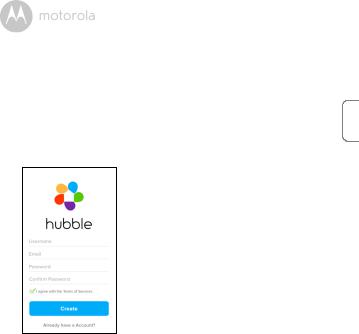
5.4.3 Spusťte aplikaci Hubble na vašem iPhonu®/iPadu® |
EŠTINAČ |
• Zkontrolujte, zda je iPhone®/iPad® připojen k vašemu směrovači Wi-Fi®. |
|
• Spusťte aplikaci Hubble a zadejte informace o vašem účtu pro aplikaci |
|
Hubble, přečtěte si Všeobecné podmínky poskytování služeb, vyberte |
|
možnost „Souhlasím s Všeobecnými podmínkami poskytování služeb” a poté |
iOS |
klepněte na volbu Create. (Obrázek i1) |
Poznámka: Pokud máte účet Hubble, vyberte prosím volbu Already have a Account? a přejděte k následujícímu kroku.
i1
Prohlížení přes Wi-Fi Internet |
29 |
|
|

5.4.4 Přidání kamery k vašemu účtu
•Založte nový účet a přihlaste se.
•Klepněte na volbu Add Camera. (Obrázek i2)
•Klepněte na volbu „MBP854CONNECT”. (Obrázek i3)
|
|
|
i2 |
|
i3 |
•Dodržujte pokyny na obrazovce a zapněte tak funkci Bluetooth® na vašem iPhonu®/iPadu®.
i4
30 |
Prohlížení přes Wi-Fi Internet |
|
|
